Daptar eusi
Édit gambar téh kacida seruna! Abdi resep ningali kumaha gambar tiasa hirup kalayan sababaraha panyesuaian dina Adobe Lightroom.
Halo! Abdi Cara, sareng nyiptakeun gambar anu saé mangrupikeun gairah kuring. Ku kituna, kuring méakkeun loba waktu di Lightroom coaxing katingal pangalusna kaluar gambar kuring.
Nanging, ngerjakeun seueur padamelan pasti sanes karep kuring. Éta sababna kuring resep potong kompas sareng téknik sanés anu nyepetkeun alur kerja kuring.
Salah sahiji cara anu hadé pikeun nyepetkeun ngédit nyaéta nyalin setélan éditan tina hiji poto ka poto anu sanés. Ieu ngahemat waktos sareng ngahasilkeun hasil anu langkung konsisten.
Hayu atuh kumaha carana nyalin jeung nempelkeun setélan éditan ka poto séjén di Lightroom di dieu!
Catetan: wit ] tina pisan Windows Lightroom Classic. Upami anjeun nganggo vérsi Mac, éta bakal katingalina rada béda.
Lengkah 1: Édit Poto Kahiji
Impor gambar anu anjeun pilih kana Lightroom. Upami aranjeunna asalna tina pucuk anu béda, kantun nempatkeun éta dina polder anu sami supados anjeun tiasa damel sareng aranjeunna sakaligus.
Dina Develop modul, pilih gambar kahiji anjeun sarta larapkeun éditan anjeun. Pikeun nyepetkeun alur kerja anjeun langkung seueur, mimitian ku prasetél karesep, teras tweak supados cocog sareng éstétika némbak anjeun ayeuna.
Lengkah 2: Salin Setélan
Sanggeus éditan anjeun siap, klik tombol Salin di sisi kéncalayar.

Alternatipna, pencét potong kompas keyboard Ctrl + Shift + C atawa Komando + Shift + C . Jandéla ieu bakal muka dimana anjeun tiasa milih setélan mana anu anjeun hoyong tiron.

Klik tombol Cék Sadaya pikeun gancang milih sadaya éditan.
Klik Cek Euweuh pikeun mupus sadaya éditan nu dipilih. Ieu mangpaat nalika anjeun ngan ukur hoyong nempelkeun hiji atanapi sababaraha setélan. Contona, meureun anjeun hoyong tweak kasaimbangan bodas dina sakabéh gambar tapi teu mess kalawan sagala setélan séjén.
Sanggeus mariksa setelan nu dipikahoyong, pencét Salin.
Lengkah 3: Témpélkeun Setélan ka Gambar Lain
Pilih gambar nu rék ditempelkeun setélanna. Émut yén anjeun ogé tiasa milih sababaraha gambar.
Tahan Shift bari ngaklik gambar kahiji jeung panungtung pikeun milih gambar padeukeut. Pikeun milih sababaraha gambar anu henteu padeukeut, tahan Ctrl atanapi Paréntah bari ngaklik unggal gambar anu anjeun hoyong pilih.

Klik Tempelkeun deukeut belah kénca juru handap layar.

Alternatipna, pencét Ctrl + Shift + V atawa Paréntah + Shift + V dina kibor. Setelan anu anjeun pilih bakal ditiron ka sadaya gambar anu anjeun pilih.
Nempelkeun Setélan ka Seueur Gambar
Upami anjeun badé nempelkeun setélan kana seueur gambar, milih éta tina filmstrip tiasa janten nyeri. Anjeunkudu ngagulung deui ka mudik sarta manggihan nu dipikahoyong bisa jadi hese.
Pikeun leuwih gampang, Anjeun bisa nempelkeun setelan dina modul Perpustakaan. Sakali anjeun geus nyalin setelan nu Anjeun hoyongkeun, pencét G dina kibor pikeun luncat ka pintonan grid dina modul Perpustakaan. Pilih gambar nu dipikahoyong tina grid.
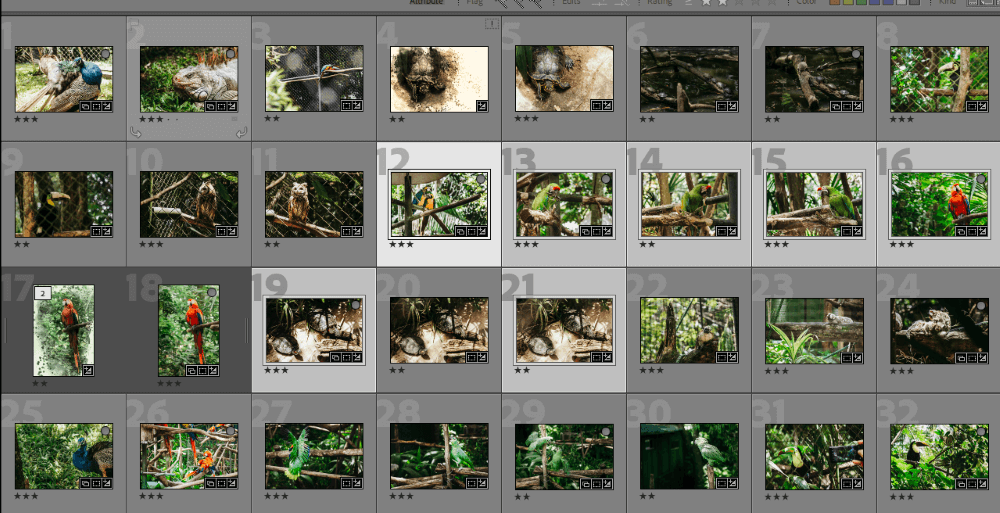
Pencét potong kompas keyboard Ctrl + Shift + V atawa Paréntah + Shift + V pikeun nempelkeun. Alternatipna, anjeun tiasa angkat ka Poto dina bar ménu, hover dina Kembangkeun Setélan, teras pilih Tempelkeun Setélan.
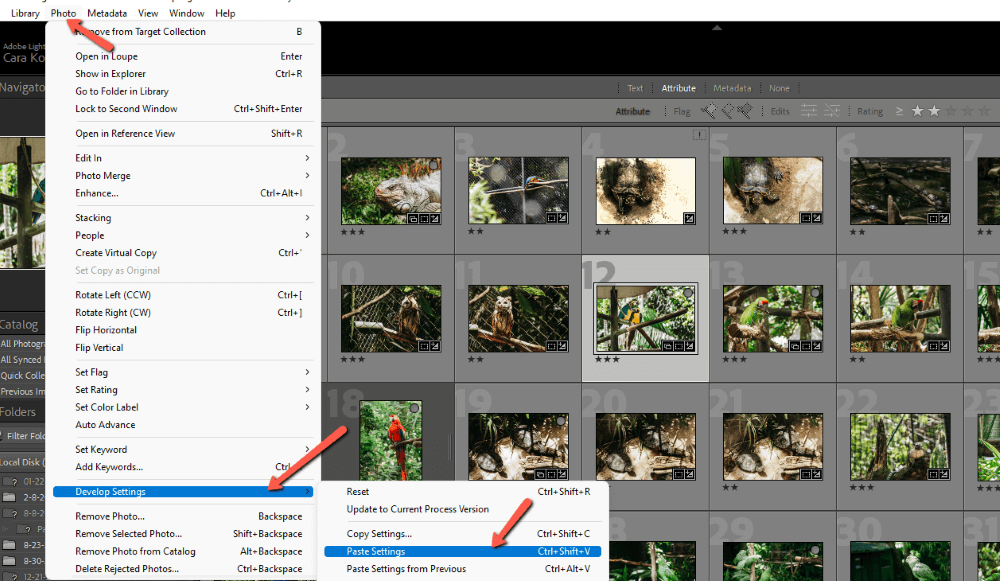
Potongan of cake!
Panasaran ngeunaan métode éditan bets séjén pikeun nyepetkeun alur gawé anjeun? Parios tutorial kami ngeunaan cara ngédit angkatan dina Lightroom. Anjeun bakal whizzing sabudeureun dina Lightroom sakeudeung!

